Как установить apk файл на андроид
Вы можете установить игру или приложения apk на андроид, даже без использования магазина плей маркет.
Можете загрузить файл APK на свой компьютер и перенести его на смартфон или планшет андроид.
Это простая операция, но требует незначительных изменений настроек установки. Проще всего, конечно, использовать магазин Google.
Только не все приложения доступны в Play Маркете. В сети можете найти множество игр и программ, доступных для скачивания только через установщика.
Более того, не все из маркета может быть загружено на определенные модели смартфонов или планшетов.
Иногда в нем отображается информация о том, что программа не может быть установлена на вашем устройстве или недоступна в вашем регионе.
В этом случае вам остается только загрузить файл APK из сети и самостоятельно установить его на телефон.
Что такое APK файл
APK — это не что иное, как установщик приложений — пакет, содержащий игры или программы.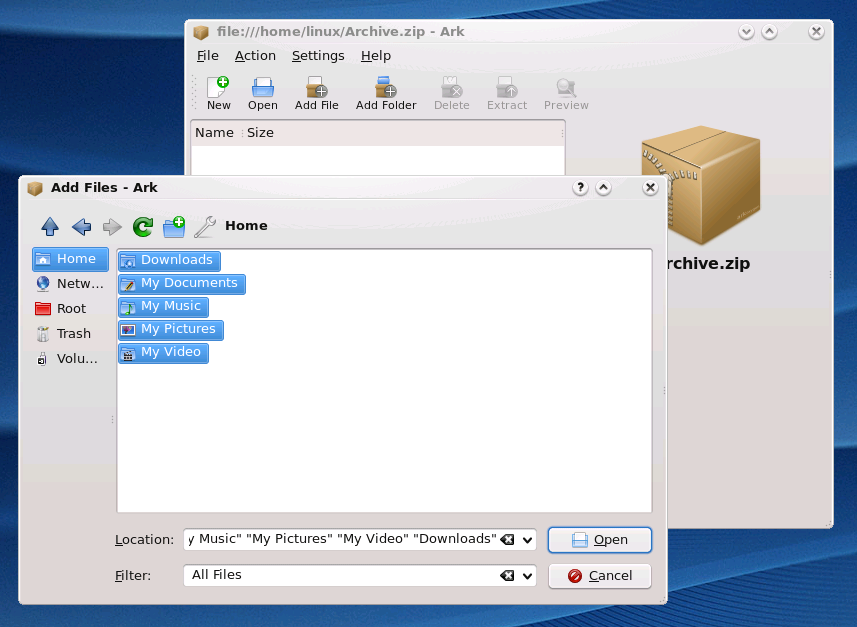
Его можно сравнить с файлами установки EXE для компьютеров Windows. Имея файл APK, вы имеете тот же установщик приложений, что и в репозитории Google Play Store.
Можете установить его на телефоне, без ограничений, накладываемых Play Store. Файлы, установленные таким образом, не отличаются от приложения от тех что в магазине, за исключением того, что вы самостоятельно загружаете их из сети и независимо запускаете процесс установки.
Преимущество установки приложений заключается в том, что вы сами ищете, что вам требуется в сети и загружаете нужную вам версию.
Более того, вы можете получить доступ к файлам, которые недоступны в вашей стране через региональную блокаду.
Если мы загрузите установочный файл из интернета, то установите приложение на телефоне без каких-либо препятствий.
Где скачать файлы APK
Это очень важный момент. При загрузке файлов APK вы должны быть осторожны с тем, из какого источника его загрузили.
Когда загружаете приложения из Play Маркета, риск установки вредоносного или зараженного файла очень низкий.
Тем не менее, многое, загружаемое из сети, часто бывают заражено вирусами. Поэтому устанавливая вручную, вы теряете защиту, которую дает плей маркет.
На практике, это не так плохо, как может показаться. Есть много сайтов, которые пользуются доверием пользователей и обмениваются только проверенными файлами APK.
Более того, есть способы вытащить их непосредственно из плей маркета — тогда можете быть уверены, что получите тот же пакет, который находится в официальном репозитории.
Откуда устанавливать файлы APK
Первый способ получить файл APK — загрузить его с файлообменника APKMirror, который предоставляет такие установщики.
После поиска, интересующего вас названия можете выбрать его конкретную версию, а затем загрузить ее с помощью кнопки «Загрузить APK».
Альтернативным источником приложения является форум разработчиков XDA Developers — там вы часто найдете приложения, которые вообще недоступны в Play Маркете.
Пользователи с XDA создают свои собственные приложения и бесплатно делают их доступными на форуме.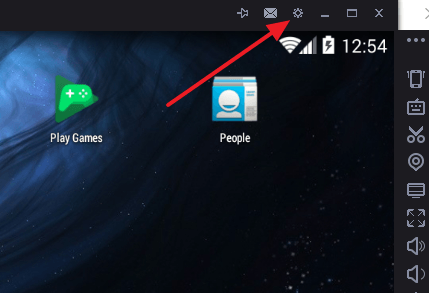
В этом случае, стоит рассмотреть комментарии и загрузить только те приложения, которые уже приобрели популярность. Тогда у нас есть больше уверенности в том, что приложение безопасно.
Установить файлы APK из Play Маркета
Другой способ получить файл APK — вытащить его непосредственно из базы данных Play Store. Вы можете сделать это на своем компьютере с помощью соответствующего сайта, такого как APK Downloader.
Просто зайдите в Play Маркет, скопируйте адрес в приложение из адресной строки браузера и вставьте его на сайт APK Downloader.
Так загрузите скачаете непосредственно с серверов Google и можете установить такой файл на своем устройстве, даже если он ранее отображался в плей маркет как несовместимый.
Установка файлов APK на Android
Чтобы установить приложения из-за пределов Google Play, используя APK, вам не нужны рут права.
Фактически, единственное изменение, которое вы должны сделать, это изменить настройки на андроид.
Итак, перейдите в «Настройки», а затем на вкладку «Безопасность» (или «Настройки» – «Экран блокировки … . »). На своем уровне выберите вариант: «Неизвестные источники.
»). На своем уровне выберите вариант: «Неизвестные источники.
Разрешите установку приложений из неизвестных источников». Благодаря этому мы сможем установить загруженные пакеты APK.
Далее подключаем устройство к компьютеру и переносим файл APK в память андроида. Если у вас нет файлового менеджера, то можете установить, например, Astro File Manager, File Manager, OI File Manager, ES File Explorer и т. д.
С его помощью войдете каталог андроида, куда перенесли файл APK. Конечно, вы можете также использовать встроенное приложение для просмотра файлов — некоторые из них даже имеют возможность фильтровать файлы по типу, что позволяет сразу просматривать файлы APK.
Теперь все, что вам нужно сделать, это коснуться пакета и установить его на нашем на андроид устройстве.
Установка очень проста и сводится к касанию кнопки «Установить». После установки файл APK можно удалить, если не хотите, чтобы он занимал место на смартфоне или планшете.
Приложение будет установлено на устройстве и отображено в списке приложений в панели запуска, точно так же, как и в случае приложений, загруженных из Play Маркета.
Если хотите удалить приложение, перейдите в «Настройки> Диспетчер приложений», найдите элемент в списке и выберите «Удалить». Успехов.
APK файлы – как открыть, редактировать и конвертировать
Файл с расширением APK является пакетом файлов для Android и используется для распространения приложений на Android – мобильной операционной системы от Google.
Файлы APK сохраняются в формате ZIP и, как правило, загружаются непосредственно на устройства Android, обычно через магазин Google Play, но их также можно найти на других веб-сайтах.
Часть содержимого, содержащегося в типичном APK-файле, включает в себя файл AndroidManifest.xml, classes.dex и resources.arsc; а также папку META-INF и res.
Как открыть файл APK
Файлы APK могут быть открыты в ряде операционных систем, но они используются, в основном, на устройствах Android.
Откройте файл APK на Android
Чтобы открыть файл APK на вашем Android-устройстве, вам нужно просто загрузить его, как любой другой файл, а затем открыть.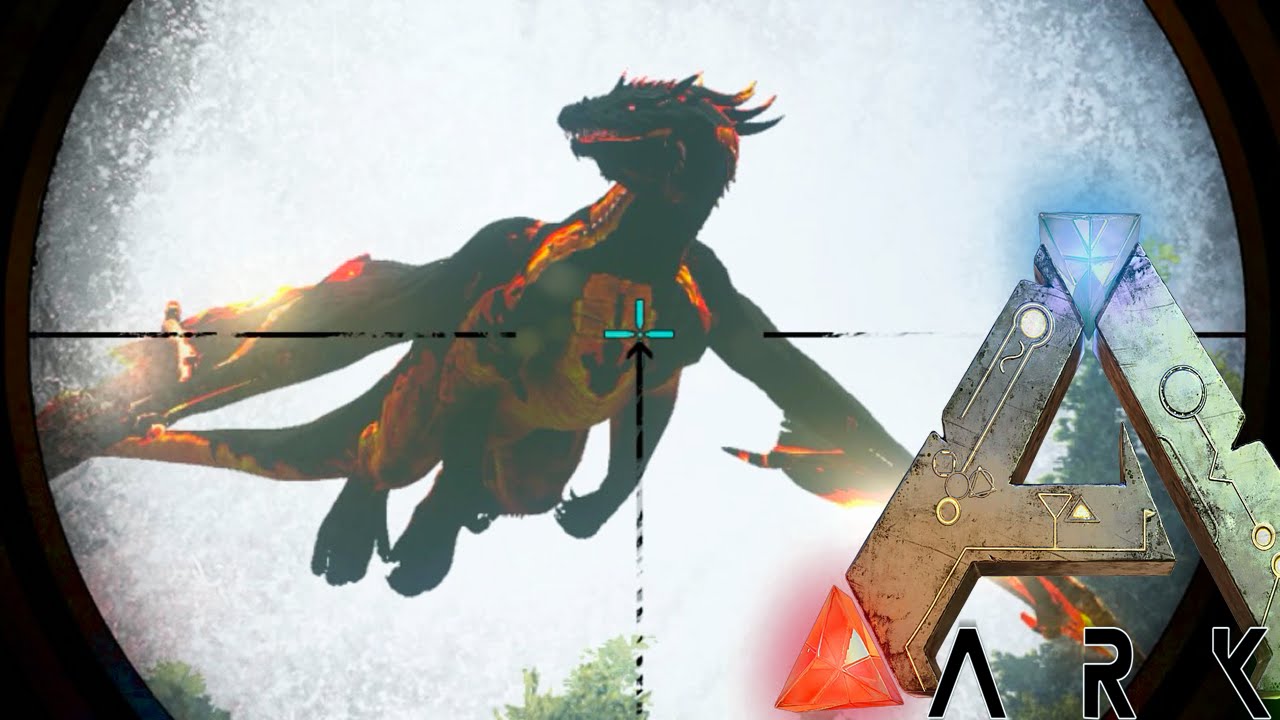 Однако? файлы APK, загруженные из-за пределов магазина Google Play, могут быть установлены не сразу из-за ограничений системы безопасности.
Однако? файлы APK, загруженные из-за пределов магазина Google Play, могут быть установлены не сразу из-за ограничений системы безопасности.
Чтобы обойти это ограничение загрузки и установить APK-файлов из неизвестных источников, перейдите в «Настройки» → «Безопасность» (или воспользуйтесь поиском по настройкам) и установите флажок Устанавливать из неизвестных источников. Возможно, вам придётся подтвердить это действие.
Если файл APK не открывается на вашем Android, попробуйте найти его с помощью файлового менеджера, такого как Astro File Manager или ES File Explorer File Manager.
Откройте файл APK на Windows
Вы можете открыть файл APK на ПК, используя Android Studio или BlueStacks. Например, если вы используете BlueStacks, перейдите на вкладку Мои приложения и выберите Установить apk в правом нижнем углу окна.
Откройте файл APK на Mac
ARC Welder – это расширение Google Chrome, предназначенное для тестирования приложений Android для ОС Chrome, но оно работает на любой ОС.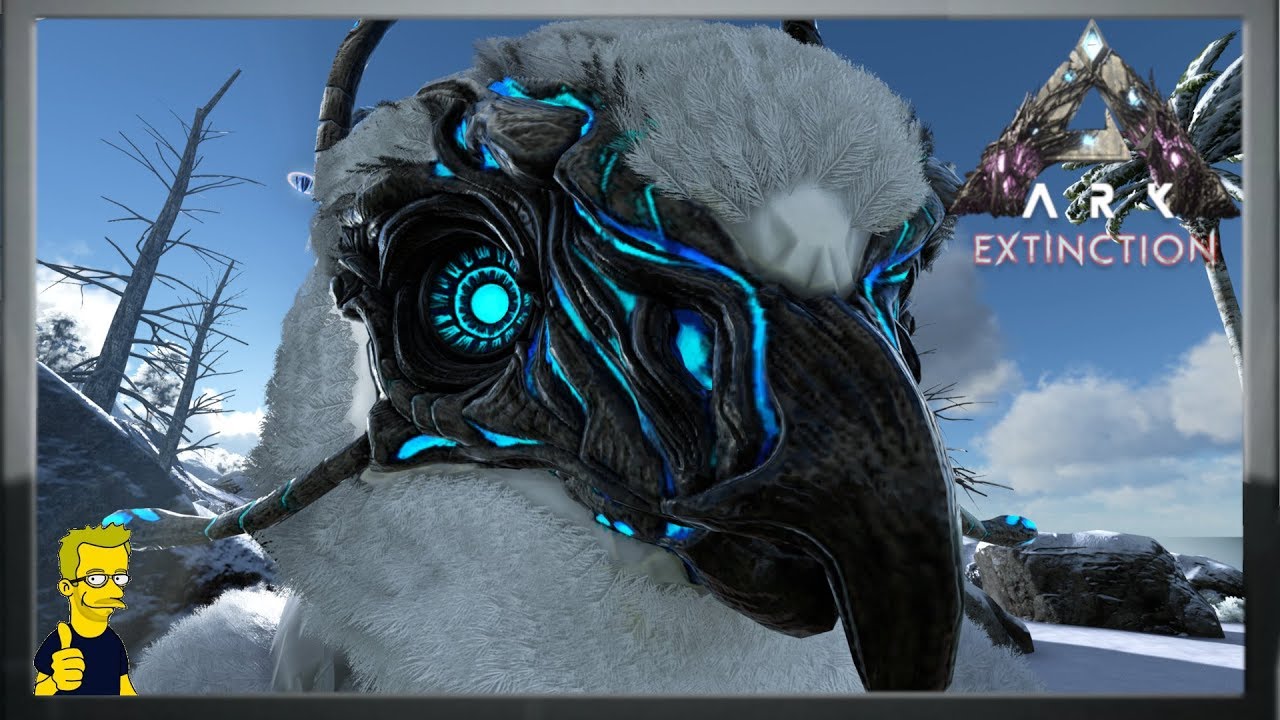
Откройте файл APK на iOS
Вы не cможете открывать или устанавливать файлы APK на устройстве iOS (iPhone, iPad и т.д.), поскольку файл построен совершенно иным образом, чем приложения, используемые на этих устройствах, и две платформы несовместимы друг с другом.
Вы также можете открыть файл APK в Windows, MacOS или любой другой настольной операционной системе с помощью инструмента извлечения файлов. Поскольку файлы APK представляют собой просто архивы из нескольких папок и файлов, вы можете разархивировать их с помощью программы, такой как 7-Zip или PeaZip, чтобы увидеть различные компоненты, составляющие приложение.
Однако, это не позволяет вам использовать APK-файл на компьютере. Для этого требуется эмулятор Android (например, BlueStacks), который по существу запускает ОС Android на компьютере.
Как конвертировать файл APK
Хотя программа или служба преобразования файлов обычно необходимы для преобразования файлов одного типа в другой, они не очень полезны при работе с файлами APK.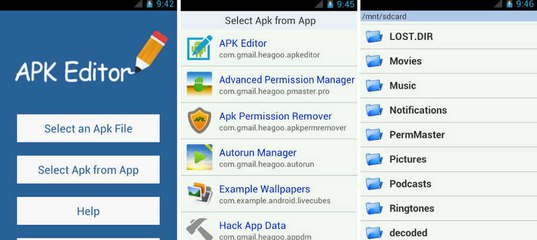
Вместо этого, если вы хотите преобразовать файл APK в ZIP, вы должны использовать инструкции, описанные выше. Либо откройте файл APK в инструменте извлечения файлов, а затем упакуйте его в ZIP-файл или просто переименуйте файл .APK в .ZIP.
Переименование файла таким образом, это не конвертация файла. И это работает только в случае файлов APK, потому что формат файла уже использует ZIP, но он просто добавляет другое расширение файла (.APK).
Как уже упоминалось выше, вы не можете конвертировать файл APK в IPA для использования на iOS, а также вы не можете конвертировать APK в EXE, чтобы использовать приложение Android в Windows.
Однако, обычно вы можете найти альтернативу iOS, которая работает вместо приложения для Android, которое вы хотите установить на свой iPhone или iPad. Большинство разработчиков имеют одинаковое приложение, доступное на обеих платформах (как APK для Android, так и IPA для iOS).
Большинство разработчиков имеют одинаковое приложение, доступное на обеих платформах (как APK для Android, так и IPA для iOS).
Что касается конвертера APK в EXE, просто установите Windows APK и затем используйте его, чтобы открыть приложение Android на вашем компьютере.
Вы можете преобразовать файл APK в BAR для использования с устройством BlackBerry, просто загрузив файл APK в онлайн-конвертер Good e-Reader APK в BAR. Подождите, пока преобразование закончится, а затем загрузите файл BAR обратно на компьютер.
Файлы APK для умных телевизоров на Android | Телевизоры | Блог
APK — application package archive — это формат архива, содержащего в себе программы для операционной системы Android, в Windows их аналогом являются расширения JAR, Zip.
Программой может быть браузер, калькулятор, игры, книга кулинарных рецептов или каталогизатор фильмов с рецензиями. Использовать установленные программы можно под одной учетной записью на ПК — через эмулятор, на телевизоре, планшете и смартфоне.
Чем отличаются Android, Google TV, Android TV, Smart TV
Операционная система на смартфоне и телевизоре — не одна и та же. Они отличаются, как Windows Server от пользовательской Windows 10.
Не все программы на Android полностью совместимы с вашей телевизионной приставкой.
Android TV создавалась как унифицированная среда для любых моделей телевизоров от разных производителей. По сути, операционная система адаптирована под конкретные задачи: управление с пульта, голосовой помощник, унифицированный рабочий стол.
Smart TV — возможности зависят от конкретного производителя. Может быть урезанная по самому минимуму ОС или практически полная версия с дополнительными плюшками вроде полноценного браузера, возможности заменить пульт смартфоном, создавать несколько рабочих столов, картинка в картинке и т.д. Самый большой минус — они все разные и по решению производителя могут быть выпялены полезные функции.
Google TV — следующее поколение Android TV. Недавно корпорация анонсировала глобальное автоматическое обновление — теперь они выглядят одинаково с визуальной точки зрения. Google TV основана на 10 версии операционной системы.
Настраиваем медиаприставку
Перед установкой файлов со сторонних ресурсов необходимо внести изменения в настройки.
- Выберите «Setting» или «Настройки», перейдите в раздел безопасности.
- Кликните на «Устанавливать с неизвестных источников».
- В списке программ дайте разрешение передавать файлы браузеру Google Chrome, облачному хранилищу, менеджеру файлов.
Самые популярные APK для телевизора
- Android TV Remote Control или Android TV — управление телевизором с телефона на iOS и Android.
- Google Home — функция Chromecast, демонстрация изображения со смартфона на телевизор.
- ATV Launcher — оптимизация лаунчера под пульт, изменение дизайна меню.

- Weather Night Dock — погода, часы и автозапуск будильника.
- ColorNote — синхронизированный с рабочим столом ПК или телефона блокнот.
- Pocket — закладки и сохранение статей, которые можно позже прочесть на другом устройстве.
- Total Commander — файловый менеджер.
- Russian Keyboard — подключение пульта с клавиатурой.
- ES File Explorer File Manager — удобный менеджер для планшетов, телефонов и ТВ.
- Reboot — перезагрузка по заданным параметрам.
- Kodi — хороший кроссплатформенный медиацентр.
- Big Font — делает шрифт большим.
- VLC — удобный плеер с возможностью аппаратного ускорения.
- LOL!TV — аналог bit-torrent.
- X-Stream TV — просмотр IPTV.
- ProgTV Android — 600 видеоканалов и более 4000 радиоточек.
Где взять APK файлы для телевизора
Программ тысячи, не говоря уже об играх. Каждый день появляются новые и исчезают старые. Актуальный список для своего ТВ можно посмотреть на сайте 4PDA.
Большинство программ доступны на Play Market (который, кстати, тоже можно скачать на некоторые телевизоры), некоторые можно найти на торрент-трекерах или специализированных сайтах, тематических форумах, сайтах разработчиков. На каждый хороший плеер или лаунчер найдется с десяток реплик и схожих по функционалу программ. Есть как бесплатные, так и платные версии.
Как установить APK-файл на телевизор
Установка через Downloader
Это самый легкий и очевидный способ. Скорее всего, менеджер файлов (или проводник) уже установлен по умолчанию. Если нет — в Google Play Store вы найдете стандартное приложение с одноименным названием, позволяющее установить APK-файлы, загруженные на флешку или внешний диск. После установки приложения выберите носитель, файл APK, нажмите «Установить».
Если флешки нет или USB-порт не работает, попробуйте один из способов ниже.
Android TV — поиск голосом
Если такая функция Google Assistant поддерживается, можно «позвать» APK-файлы голосом и дать команду на установку/запуск.
Установка через облако
Используем связку смартфон-телевизор. Для перемещения файлов понадобится учетная запись на одном из облачных сервисов: Flickr, Box, Google Drive, Cloud Drive, Amazon, OneDrive, Dropbox. А также менеджер файлов: ESпроводник, Solid Explorer, X-plore.
- Установите программу на телефон или планшет.
- В меню выберите пункт «Веб-хранилище», кликните «добавить хранилище», выберите сервис, авторизуйтесь.
- Загрузите нужный файл на смартфон в любую папку, например, «Download/APK».
- Выделите архив, скопируйте в хранилище.
- Установите программу через Google Play на телевизор.
- Запустите, выберите облачное хранилище, авторизуйтесь, загрузите файлы и установите их.
Оба устройства должны быть в одной домашней сети.
Установка с помощью ПК
Если файл скачен с 4PDA или другого источника, понадобится программа Send Files to TV. Устанавливаем софт на компьютер, открываем меню, выбираем «Send Files», указываем файлы для отправки. В меню устройств выбираем свой телевизор, жмем «Ок». Эту же программу можно использовать для передачи файлов со смартфона. Телевизор должен находиться в одной Wi-Fi сети.
В меню устройств выбираем свой телевизор, жмем «Ок». Эту же программу можно использовать для передачи файлов со смартфона. Телевизор должен находиться в одной Wi-Fi сети.
Как подружить Android TV и iOS
Для мака потребуется SFTP-сервер, для телевизора — любой менеджер файлов. В системных настройках ПК выберете пункт «Общий доступ». В открывшемся окне отметьте галочками «File Sharing», «Media Sharing», «Remote Login». Скопируйте или запомните IP и имя пользователя компьютера.
Открываем Solid Explorer — в меню выбираем «Storage Manager» — менеджер хранилищ, нажимаем справа «+» и выбираем «SFTP».
Теперь надо настроить передачу данных по FTP.
Вводим в отрывшееся окно логин, IP и пароль от ПК, порт оставляем по умолчанию. Соединение установится автоматически.
Осталось только передать APK с Мака. Файлы для установки будут находиться в папке по адресу Volume\Date\ Users\YourUsername.
Существует несколько десятков менеджеров и утилит для быстрой передачи данных. Например, Xiaomi предлагает свой софт «Mi TV Assistant». Логика действий во всех случаях схожа — скачать архив, перенести его в память телевизора, распаковать с помощью менеджера файлов. Настройка FTP чуть сложнее, зато настраивается только один раз.
Например, Xiaomi предлагает свой софт «Mi TV Assistant». Логика действий во всех случаях схожа — скачать архив, перенести его в память телевизора, распаковать с помощью менеджера файлов. Настройка FTP чуть сложнее, зато настраивается только один раз.
Запуск Xamarin.Android приложения на телефоне (создание apk файла)
1) Делаем активную конфигурацию Release
В меню нажимаем Build → Configuration Manager → Active Solution Configuration: Release
2) Архивируем проект в apk file
На проекте Android нажимаем правой клавишей мыши на «Archive»
3) Заполняем информацию о приложении
Нажимаем на «Distribute»
Сохраняем «App2.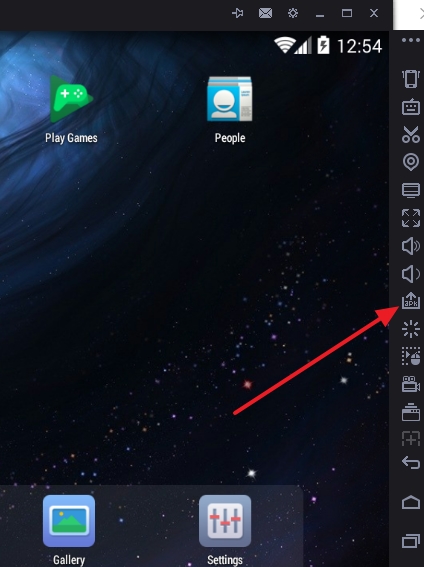 Android.apk» файл на компьютере например на d: диск
Android.apk» файл на компьютере например на d: диск
5) Подключаем телефон к компьютеру по USB кабелю
Открываем на компьютере Windows Explorer.
Подключаем телефон и копируем файл с компьютера «d:\App2.Android.apk»
в папку «Downloads» телефона
6) Запускаем «App2.Android.apk» файл на телефоне
Открываем на телефоне Проводник → Загрузки
Запускаем файл «App2.Android.apk» на телефоне
Нажимаем на файл «App2.Android.apk» и телефон установит этот файл как приложение.
Видим что приложение установилось
Запускаем приложение (нажимаем на приложении)
Внимание! При открытии приложения на телефоне нужно

В телефоне нажимаем: Настройки → Дополнительно → Для разработчиков → выключить Режим разработчика
Приложение запустилось.
Декомпиляция APK файлов онлайн. Декомпилятор APK онлайн
Недавно я рассказывал как с помощью бесплатных онлайн сервисов проверить Android приложения на вирусы (проверить APK-файл). Сегодня мы продолжим тему APK-файлов, и я вам покажу как декомпилировать APK файл онлайн.
Но для начала, для тех кто не в курсе, я расскажу, что такое декомпиляция APK и декомпиляция в целом, и в каких случаях это может понадобиться. Кодерам, IT-шникам и другим компьютерным гикам читать следующую главу категорический не рекомендуется! Сразу переходите к обзору онлайн-сервисов.
Вас также может заинтересовать статья «Защита передаваемых данных в Android».
Декомпиляция APK онлайн
- Предисловие
- Что такое декомпиляция
- Декомпилятор APK файлов онлайн
- Онлайн сервис APK Decompilers
- Онлайн сервис Javadecompilers
- Онлайн сервис APK-Deguard
- Выводы
Что такое декомпилятор или процесс декомпиляции?
Декомпилятор пытается перевести скомпилированный бинарный файл обратно в некое подобие исходного кода. Качество данной операции напрямую зависит от особенностей языка программирования исходника.
Качество данной операции напрямую зависит от особенностей языка программирования исходника.
Для языка программирования Java существует большое количество декомпиляторов. Байт-код Java содержит много информации. Это облегчает декомпилятору восстанавливать изначальный код до состояния, пригодного к повторной компиляции.
Декомпиляция APK
Как вы знаете, Андроид-приложения как правило пишут на Java. С момента выхода самой первой версии Андроид перед программистами стояла задача — не только компилировать из файлов Java в APK файл для установки его в Android-устройство, но и произвести обратное действие, т.е. декомпилировать файл APK.
Зачем нужна декомпиляция APK-файла?
Ответ простой — для того чтобы в первую очередь посмотреть, как работает то или иное Android-приложение, ну и конечно изменить если требуется. При декомпиляции APK-файла (если он не был подвергнут предварительной обфускации) вы получаете полный комплект Java файлов с исходным кодом.
Большинству нужно именно просмотреть содержимое и для того чтобы это сделать на компьютере нужно установить много различных инструментов. Требуется наличие установленной Java-машины, Android SDK и таких инструментов как: JavaDecompiler, dex2jar и т.д. На самом деле это хоть и сложная, но самая правильная дорога, увы требующая от пользователя некоторых знаний и навыков, ну и конечно возни.
Можно ли декомпилировать Андроид-приложение как-нибудь проще?
Да, конечно. С развитием облачных технологий появились бесплатные онлайн-сервисы о которых я сейчас расскажу.
Декомпиляция APK онлайн с Javadecompilers
Начнем наш обзор с онлайн сервиса Javadecompilers. Данный инструмент основан на оффлайн версии декомпилятора Jadx.
1. Заходим на сайт Javadecompilers нажимаем кнопку «Обзор» и выбираем необходимое приложение.
2. Нажимаем на кнопку «Upload and Decompile».
Javadecompilers3. Через несколько минут (в зависимости от размера приложения) будет отображен результат, который можно скачать на компьютер нажав на кнопку «Save».
4. Вы также можете просмотреть все файлы находящиеся в директориях и скачать каждый по отдельности.
JavadecompilersКроме этого на сайте есть и другие инструменты. В целом сайт очень даже неплох. Однозначно в закладки!
Декомпиляция APK онлайн с APK-Deguard
Еще один интересный онлайн сервис называется APK-Deguard. Работает по тому же принципу. Заходим, загружаем на сайт необходимый файл и нажимаем на кнопку «Upload».
APK-DeguardВот как выглядит декомпилированный APK-файл на сайте.
APK-DeguardОнлайн-сервис APK-Deguard, как и предыдущий сайт, позволяет скачать исходники. В формате txt, zip и apk.
APK-DeguardЕсть ограничение на максимальный размер загружаемого приложения. Размер файла не должен превышать 16мб. Сервис не плохой и вполне юзабельный, уже давно добавлен в закладки.
Декомпилятор APK Decompilers
Ну и напоследок в двух словах про сервис APK Decompilers. Коротко, потому что особенно не о чем и рассказывать, сайт для декомпиляции APK файлов.
По функционалу уступает предыдущим. Позволяет скачать исходники на компьютер без возможности просмотра директорий и файлов на сайте.
Выводы
Возможности облачного онлайн сервиса не сравнить с оффлайн способом декомпиляции APK файлов, который более функционален и позволяет компилировать. Но рассмотренный в статье метод в некоторых ситуациях для определенных задач может быть вполне достаточен.
На этом все. Сегодня вы узнали больше о строении и декомпиляции APK файлов. Я уверен вам понадобиться эта информация и эти навыки для защиты от вредоносных программ при установке подозрительных приложений на Android.
Наша оценка
Все сервисы имеют схожий функционал. Но лучшим можно назвать сервис Javadecompilers. А на втором месте у нас APK-Deguard.
User Rating: 4.13 ( 12 votes)Как извлечь APK файл приложения для Android без рута
Файл APK — это конечный продукт, созданный после разработки приложения для Android. Это идет с расширением .apk и также известно как Пакет Приложения Android. Это похоже на файл .exe, который используется для установки программ Windows. Теперь, как вы знаете (или нет), извлечь этот APK-файл из приложения не так просто. Это может быть легко, если ваш телефон рутирован, но не так много, если у вас есть нерутированное устройство Android. Ну, правда в том, что это не так сложно, как вы могли подумать. Сегодня я покажу вам несколько методов, с помощью которых вы можете извлечь APK установленного приложения на вашем телефоне.
Это идет с расширением .apk и также известно как Пакет Приложения Android. Это похоже на файл .exe, который используется для установки программ Windows. Теперь, как вы знаете (или нет), извлечь этот APK-файл из приложения не так просто. Это может быть легко, если ваш телефон рутирован, но не так много, если у вас есть нерутированное устройство Android. Ну, правда в том, что это не так сложно, как вы могли подумать. Сегодня я покажу вам несколько методов, с помощью которых вы можете извлечь APK установленного приложения на вашем телефоне.
Отказ от ответственности: незаконно извлекать APK платного приложения для Android. Если вы это сделаете, то вы сами будете нести ответственность за это. Это руководство было написано с душевной целью поделиться знаниями о извлечении APK для образовательных целей. Мы не поддерживаем пиратство.
Способ 1. Использование расширенного проводника
Как упоминалось выше, если ваше устройство имеет root-доступ, вы можете использовать расширенный файловый менеджер, который позволяет просматривать корневые папки.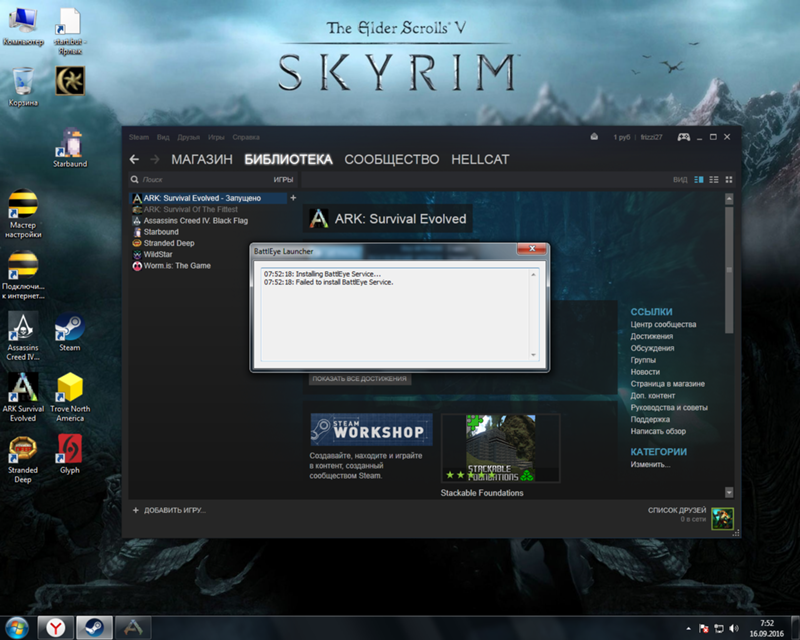 Обычно установленные приложения находятся в « / data / apps ». Итак, отсюда вы можете просто скопировать APK-файлы и вставить их в любое место. Тем не менее, вы также можете извлечь APK из установленных приложений, используя расширенный файловый менеджер на нерутованном телефоне Android.
Обычно установленные приложения находятся в « / data / apps ». Итак, отсюда вы можете просто скопировать APK-файлы и вставить их в любое место. Тем не менее, вы также можете извлечь APK из установленных приложений, используя расширенный файловый менеджер на нерутованном телефоне Android.
Для этого мы будем использовать ES File Explorer. Вы можете использовать любое другое приложение файлового менеджера, если хотите, но убедитесь, что оно позволяет создавать резервные копии установленных приложений . Да, это будет ключевым моментом, который поможет нам извлечь APK.
Шаги просты. Откройте ES File Explorer и нажмите «Приложение» на домашней странице приложения, как показано на скриншотах ниже. Теперь нажмите и удерживайте приложение, из которого вы хотите извлечь APK, и нажмите на опцию «Резервное копирование», расположенную внизу.
Приложение будет скопировано с извлеченным . apk файлом. Вы найдете файл APK в папке с именем « Backup » во внутренней памяти. Если вы находите этот метод проще, следующий метод еще проще.
apk файлом. Вы найдете файл APK в папке с именем « Backup » во внутренней памяти. Если вы находите этот метод проще, следующий метод еще проще.
Способ 2: Скачать приложение APK Extractor
Ну, а как насчет приложения, которое может извлечь APK? Ну, приложение APK Extractor работает именно так, как следует из его названия. Загрузите приложение из Play Store и установите его.
Работа приложения очень проста. На главной странице приложения отображаются все системные и сторонние приложения на вашем телефоне. Вы можете просто найти приложение, которое вы хотите извлечь из APK. Затем просто нажмите на приложение и все. APK будет извлечен и сохранен в папке « ExtractedAPKs» во внутренней памяти вашего устройства.
В настройках приложения вы можете изменить папку назначения извлеченных APK. Вы также можете установить формат имени . Например, вы можете установить в APK-файлах имя приложения, а затем имя пакета. Вы также можете добавить версию приложения в названии для лучшего понимания. Кроме того, вы даже можете настроить автоматическое резервное копирование APK, если хотите. Это все доступно в настройках.
Кроме того, вы даже можете настроить автоматическое резервное копирование APK, если хотите. Это все доступно в настройках.
Кроме того, есть возможность поделиться APK с другими, используя само приложение. Просто нажмите на выпадающий значок рядом с приложением, и вы получите возможность поделиться им. Сначала приложение извлечет APK, а затем появится панель обмена. Затем вы можете выбрать приложение, через которое вы хотите поделиться APK.
Способ 3: извлечение APK с помощью ADB
Ну, если вы Avid Android-пользователь или разработчик Android, то вы должны знать об ADB. Android Debug Bridge — это, в основном, утилита командной строки, доступная в Android SDK, которая позволяет вам управлять вашим телефоном и управлять файлами внутри вашего хранилища, используя различные команды. Он может легко получить доступ к корневым папкам, поскольку основная цель — отладка.
Итак, с помощью нескольких наборов команд вы можете легко извлечь APK на наш ПК или Mac в нужной папке. Теперь, если вы не очень хорошо знаете ADB, то можете подумать, что Android SDK необходим для работы ADB? Ну нет, это не так. Фактически, Google предоставляет отдельный пакет платформ-инструментов, который содержит ADB. Вы можете скачать его здесь.
Теперь, если вы не очень хорошо знаете ADB, то можете подумать, что Android SDK необходим для работы ADB? Ну нет, это не так. Фактически, Google предоставляет отдельный пакет платформ-инструментов, который содержит ADB. Вы можете скачать его здесь.
После того, как вы загрузили инструменты, просто распакуйте zip и откройте папку. Вы найдете файл adb.exe в папке вместе с fastboot (мы не будем его использовать). Теперь нажмите Shift и щелкните правой кнопкой мыши в папке, чтобы получить опцию « Открыть командное окно здесь » в контекстном меню.
Затем подключите телефон к ПК или Mac с помощью USB-кабеля и убедитесь, что отладка USB включена в параметрах разработчика . Теперь следуйте приведенным ниже командам.
Сначала мы проверим, подключено ли устройство к вашему компьютеру или нет. Введите следующую команду:
устройства adb
Далее мы возьмем название пакета приложения. Если вы уже знаете имя пакета, можете пропустить этот шаг. Введите следующую команду.
Введите следующую команду.
adb shell pm список пакетов
Теперь просто скопируйте имя пакета, который вы хотите извлечь . И вставьте его в следующую команду. Не копируйте префикс «package:» вместе с ним. Введите следующую команду. Здесь я извлекаю .apk из Truecaller.
adb shell pm путь com.truecaller
Приведенная выше команда даст вам путь к фактическому APK приложения. Теперь вам просто нужно выполнить команду pull, чтобы вытащить .apk из этого пути и сохранить его в нужном месте. Убедитесь, что вы скопировали путь к нужному местоположению и вставили его в приведенную ниже команду. Также скопируйте путь к фактическому .apk, который мы получили в результате выполнения предыдущей команды.
adb pull /data/app/com.truecaller-1/base.apk путь / к / нужному / местоположению
Файл .apk теперь должен храниться в нужном вам месте.
Лучшие способы извлечь APK из приложений для Android
Независимо от того, по какой причине вы можете извлечь APK; убедитесь, что вы поддерживаете разработчиков, поскольку они заслуживают вознаграждения за их тяжелую работу. Говоря о лучшем способе, это, безусловно, второй метод. Экстрактор APK в основном выполняет те же команды оболочки, которые мы выполняли в ADB. Так что это лучший способ наверняка. Однако, если вы знаете какой-либо другой метод, упомяните об этом в комментариях.
Говоря о лучшем способе, это, безусловно, второй метод. Экстрактор APK в основном выполняет те же команды оболочки, которые мы выполняли в ADB. Так что это лучший способ наверняка. Однако, если вы знаете какой-либо другой метод, упомяните об этом в комментариях.
Как открыть APK файл на Андроид
Если вы по каким-то причинам хотите установить программу не из Play Маркета, то наверняка столкнетесь с вопросом открытия дистрибутива приложения, который находится в APK-файле. Или, возможно, вам надо открыть такой дистрибутив для просмотра файлов (например, для последующей модификации). Мы расскажем вам, как сделать и одно, и другое.
Как открывать APK-файлы
Формат APK (сокращение от Android Package) является основным для распространения инсталляторов приложений, поэтому по умолчанию при запуске таких файлов начинается установка программы. Открыть такой файл для просмотра несколько труднее, но все так же осуществимо. Ниже мы распишем методы, которые позволят вам как вскрывать APK, так и устанавливать их.
Способ 1: MiXplorer
В MiXplorer есть встроенный инструмент для открытия и просмотра содержимого APK-файла.
Скачать MiXplorer
- Запустите приложение. Проследуйте к папке, в которой находится целевой файл.
- Одиночное нажатие на APK вызовет следующее контекстное меню.
Нам нужен пункт «Explore», который и следует нажать. Второй пункт, к слову, запустит процесс установки приложения из дистрибутива, но об этом ниже. - Содержимое APK будет открыто для просмотра и дальнейших манипуляций.
Хитрость данного способа заключается в самой природе APK: несмотря на формат, он представляет собой модифицированный вариант GZ/TAR.GZ-архива, который, в свою очередь, является модифицированным вариантом сжатых папок ZIP.
В случае, если вы хотите не просмотреть, а установить приложение из установщика, проделайте следующее.
- Зайдите в «Настройки» и найдите в них пункт «Безопасность» (иначе может называться «Настройки безопасности»).

Зайдите в этот пункт. - Найдите вариант «Неизвестные источники» и поставьте напротив него галочку (или активируйте переключатель).
- Заходите в MiXplorer и перейдите к каталогу, где размещен пакет установщика в формате APK. Тап по нему откроет знакомое вам контекстное меню, в котором уже надо выбрать пункт «Установщик пакетов».
- Запустится процесс установки выбранного приложения.
Подобный инструментарий есть и во многих других файловых менеджерах (например, Root Explorer). Алгоритм действий для другого приложения-проводника практически идентичен.
Способ 2: Total Commander
Второй вариант просмотра APK-файла как архива — Total Commander, одно из самых навороченных приложений-проводников для Android.
- Запустите Тотал Коммандер и проследуйте к папке с файлом, который желаете открыть.
- Как и в случае с MiXplorer, одиночное нажатие на файл запустит контекстное меню с вариантами открытия.
 Для просмотра содержимого APK следует выбрать «Открыть как ZIP».
Для просмотра содержимого APK следует выбрать «Открыть как ZIP». - Файлы, упакованные в дистрибутив, станут доступны для просмотра и манипуляций с ними.
Для установки APK-файла с помощью Тотал Коммандера проделайте следующее.
- Активируйте «Неизвестные источники», как описано в Способе 1.
- Повторите шаги 1-2, но вместо «Открыть как ZIP» выбирайте вариант «Установить».
Этот способ можно рекомендовать пользователям, которые используют Total Commander в качестве основного файлового менеджера.
Способ 3: My APK
Можно ускорить процесс установки приложений из APK-дистрибутива, воспользовавшись таким приложением, как My APK. Это продвинутый менеджер для работы как с установленными программами, так и с их инсталляторами.
Скачать My APK
- Включите установку приложений из неизвестных источников методом, описанным в Способе 1.
- Запустите Май АПК. Вверху в центре нажмите на кнопку «apks».

- После непродолжительного сканирования приложение отобразит все имеющиеся на устройстве APK-файлы.
- Найдите среди них нужный, воспользовавшись кнопкой поиска вверху справа или с помощью фильтров по дате обновления, имени и размеру.
- Обнаружив APK, который хотите открыть, тапните по нему. Появится окошко расширенных свойств. Ознакомьтесь с ним, если нужно, затем нажмите на кнопку с тремя точками внизу справа.
- Откроется контекстное меню. В нем нас интересует пункт «Установка». Нажмите на него.
- Запустится знакомый процесс установки приложения.
My APK удобен в случае, когда точно неизвестно местоположение APK-файла или у вас их действительно много.
Способ 4: Системные средства
Для установки скачанного APK системными средствами можно обойтись и без файлового менеджера. Делается это так.
- Убедитесь, что вы включили опцию установки приложений из неизвестных источников (описано в Способе 1).

- Воспользуйтесь браузером, чтобы скачать APK-файл со стороннего сайта. Когда загрузка будет окончена, нажмите на уведомление в строке состояния.
Постарайтесь не удалять это уведомление. - Нажатие на загрузку запустит стандартный для Андроид процесс установки приложения.
Как видите, с этим сможет справиться каждый. Аналогичным образом можно установить и любой другой APK-файл, достаточно лишь найти его на накопителе и запустить.
Мы рассмотрели существующие варианты, с помощью которых можно как просматривать, так и устанавливать APK-файлы на Андроид.
Мы рады, что смогли помочь Вам в решении проблемы.Опишите, что у вас не получилось. Наши специалисты постараются ответить максимально быстро.
Помогла ли вам эта статья?
ДА НЕТНапильник с рычагом, 50 мм, размер B4, черный
Напильник с рычагом, 50 мм, размер B4, черный
Организация — это ключ к продуктивному работнику, и напильники с рычажными дугами STRONG® помогут вам в достижении этой цели.

Spec
- Размеры: 420 x 60 x 275 мм
- Размер: B4
- Вместимость: 350-400 листов
- Материал: Вторичный картон, покрытый полипропиленовой бумагой
- Цвет: Черный
- Размер арки рычага: 2 дюйма (50 мм)
- Количество колец: 2 кольца
Основные характеристики
Чтобы удовлетворить различные требования клиентов, STRONG® предлагает широкий ассортимент напильников с рычажными дугами.
Этот архивный файл STRONG® изготовлен из современного текстурированного полипропилена. Отлично подходит для хранения файлов в дороге.
Отлично подходит для хранения файлов в дороге.
‧Изготовлен из перерабатываемого картона и покрыт нетоксичным, экологически чистым полипропиленом (без ПВХ).
‧Вмещает до 350-400 листов бумаги.
‧ Безопасное и надежное хранение ваших страниц B4.
Папка с 2 кольцами идеально подходит для хранения уникальной бумаги.
‧Полезное металлическое отверстие для захвата на корешке позволяет легко и эффективно вытаскивать его из книжного шкафа или буфета.
‧Этикетка на спине для легкой идентификации содержимого.
‧ Включает дугообразный механизм с рычагом блокировки для защиты страниц.
Последнее обновление: 2019-03-11 Загружается …
Ваш запрос отправлен
Шаг 1 Заполните форму Шаг 2 Заполнение
г.
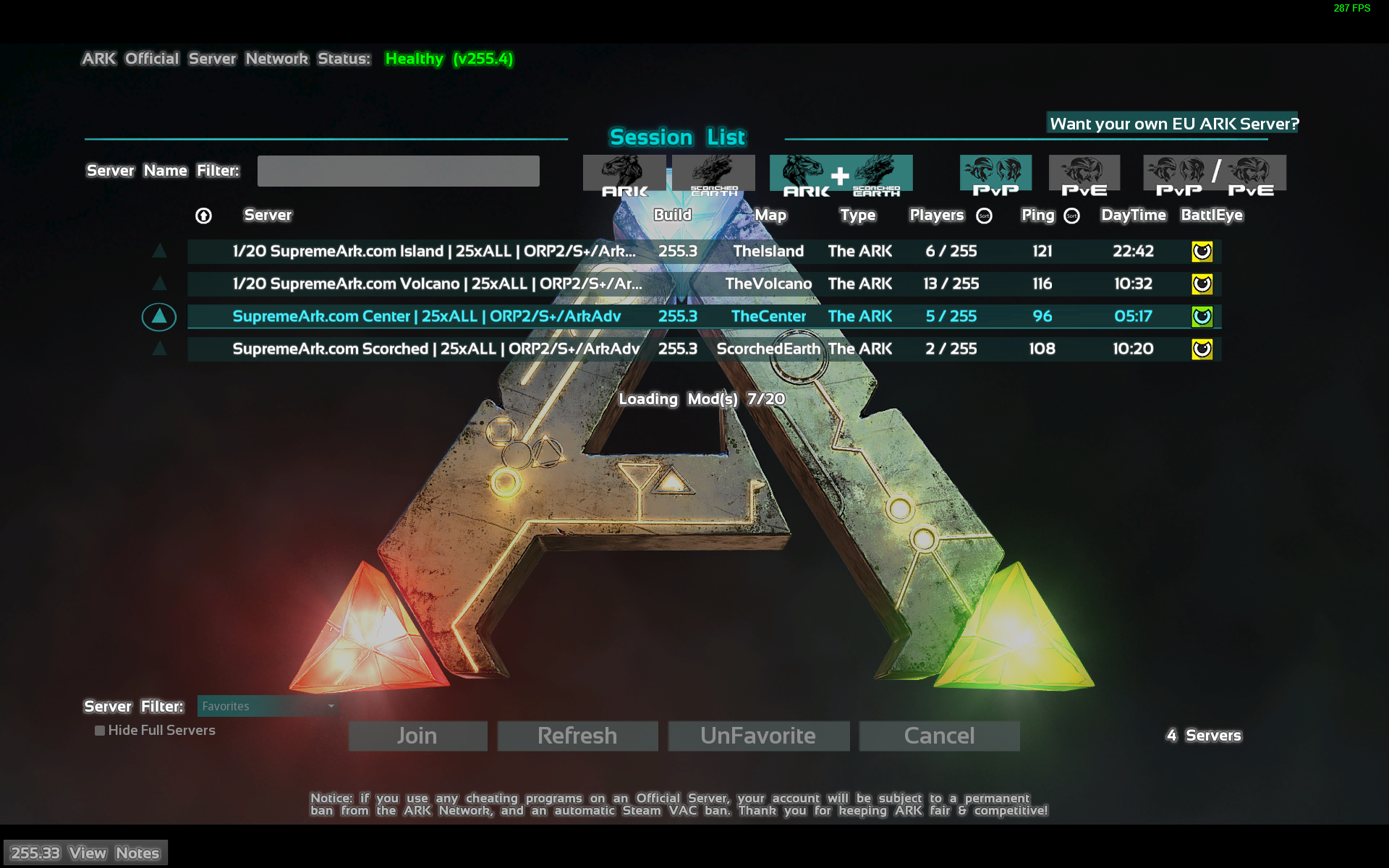 ДЖОН ЧЕНГ,
ПРОИЗВОДСТВО КАНЦЕЛЯРСКИХ ИЗДЕЛИЙ, ООО. Требуется сообщение 0 /1500
ДЖОН ЧЕНГ,
ПРОИЗВОДСТВО КАНЦЕЛЯРСКИХ ИЗДЕЛИЙ, ООО. Требуется сообщение 0 /1500Форматы файлов: htm, html, doc, docx, pdf, txt, jpg, gif, png, odt, ods. Максимум 3 файла (всего 10 МБ).
Общий размер: 0
{{/если}} {{#ifCond ttLoginType 3}}Подтвердите пароль
{{/ ifCond}} {{#if isLogin}} Просмотр и изменение {{/если}}Порекомендуйте других поставщиков, если этот поставщик не отвечает.
Пожалуйста, заполните все обязательные поля.
OkПочему я не могу открыть файлы ARCH?
Загрузить Universal File Viewer (File Magic)Дополнительное предложение для File Magic от Solvusoft | EULA | Политика конфиденциальности | Условия | Удалить
У вас нет нужной программы
Существуют определенные компьютерные программы, совместимые с файлами ARCH, и у вас может не быть установленной на вашем компьютере. Самая распространенная программа — это Illum Source Dotfiles File. Попробуйте установить эту программу и посмотрите, сможете ли вы открыть файл. Вы можете загрузить эту программу с веб-сайта разработчика, в Microsoft Store / Apple App Store или на популярных порталах загрузки.
Самая распространенная программа — это Illum Source Dotfiles File. Попробуйте установить эту программу и посмотрите, сможете ли вы открыть файл. Вы можете загрузить эту программу с веб-сайта разработчика, в Microsoft Store / Apple App Store или на популярных порталах загрузки.
Тип файла неизвестен
Знание типа файла может помочь вам открыть файлы ARCH. Разные расширения файлов могут быть связаны с разными типами файлов. Uncommon Files обычно используют расширение ARCH.На вашем компьютере может быть установлена программа, предназначенная для открытия файлов этого типа. Хороший первый шаг — попытаться открыть файл в этой программе.
Если вы не знаете, к какому типу относится файл ARCH, найти эту информацию очень просто. Следуйте приведенным ниже инструкциям в зависимости от типа используемой вами операционной системы.
На компьютере под управлением Windows:
- Щелкните правой кнопкой мыши значок файла.

- В раскрывающемся меню выберите « Properties ».
- Найдите тип файла, указанный в разделе « Тип файла ».
На Mac:
- Щелкните правой кнопкой мыши значок файла.
- В раскрывающемся меню выберите « Дополнительная информация ».
- Найдите тип файла, указанный в поле « Kind ».
Вам нужна помощь от разработчика
Если никакие программы не откроют файл ARCH, вы можете попросить помощи у разработчиков программного обеспечения.Они знают свое программное обеспечение лучше, чем кто-либо, и могут объяснить, почему вы не можете открыть файл. См. Таблицу ниже, чтобы найти разработчиков для наиболее распространенных программ, используемых для открытия файлов ARCH.
| Программное обеспечение | Разработчик |
|---|---|
| Файл исходных файлов Illum | Разработчик Microsoft |
Вам нужен универсальный просмотрщик файлов
Универсальный просмотрщик файлов, такой как File Magic (Download), — это инструмент, который можно использовать для открытия файла, когда никакая другая программа не работает. Они могут открывать файлы разных типов, в зависимости от формата. Однако некоторые файлы несовместимы с универсальными программами просмотра файлов и открываются только в двоичном формате. Если ни один из других перечисленных вариантов не работает, попробуйте универсальный просмотрщик файлов, чтобы открыть файл ARCH.
Они могут открывать файлы разных типов, в зависимости от формата. Однако некоторые файлы несовместимы с универсальными программами просмотра файлов и открываются только в двоичном формате. Если ни один из других перечисленных вариантов не работает, попробуйте универсальный просмотрщик файлов, чтобы открыть файл ARCH.
Рекомендуемая загрузка К сожалению, ваш браузер не поддерживает встроенные видео.
Загрузить Универсальный просмотрщик файлов (File Magic)
Дополнительное предложение для File Magic от Solvusoft | EULA | Политика конфиденциальности | Условия | Удалить
Сайт модели LMDZ
Nous nous excusons pour la gêne eventnée, mais la page à laquelle vous tentez d’accéder n’est pas à cette adresse.Vous pouvez utiliser les liens ci-dessous pour vous aider à Trouver ce que vous cherchez.
Si vous êtes specific (e) que l’adresse de la page est correcte mais rencontrez malgré tout une erreur, merci de signalaler le problème à l’administrateur du site.
Merci.
Vous recherchiez peut-être…
- LMDZPedia
- Информационный центр LMDZ
- 2021.09.13
- Compte rendu du poihl du 13.09.2021
- 02.
 03.2020
03.2020 - Compte rendu du poihl du 3/2/2020
- 19.11.2018
- Compte rendu du poihl du 12/11/2018
- 2021.01.25
- Compte rendu du poihl du 25.01.2021
- 02.
 10.2020
10.2020 - Compte rendu du poihl du 10/2/2020
- 10.01.2018
- Compte rendu du poihl du 1/10/2018
- 20201203_formation
- 2021.

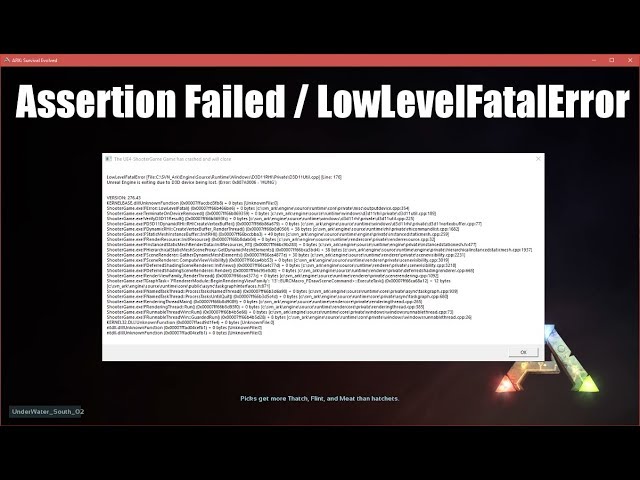
-2.jpg.b1ab29e01a7aa0ffdd4279641b9d7dc5.jpg) Для просмотра содержимого APK следует выбрать «Открыть как ZIP».
Для просмотра содержимого APK следует выбрать «Открыть как ZIP».
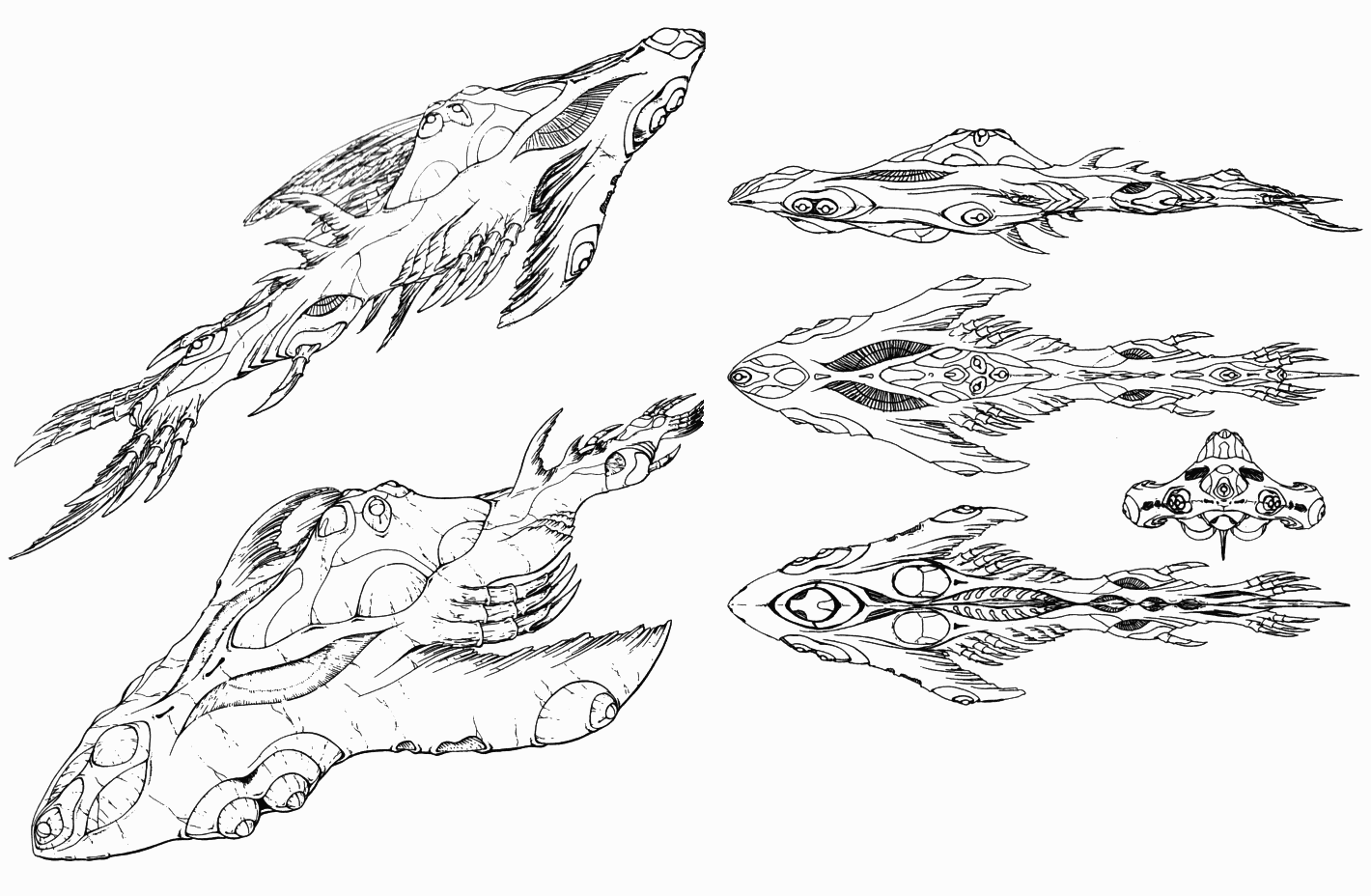

 03.2020
03.2020 10.2020
10.2020
Ваш комментарий будет первым